A.Voitkāns, J.Judrups. E-mācību vides Moodle lietošanas pamācība klausītājiem
4. Moodle kursa uzbūve un elementi
4.2. Moodle bloki
4.2.2 Vērtējumu grāmata
Kursa lapas abās malās ir izvietoti Moodle bloki (skat. 2. sadaļu 10. attēlā) – funkcionāli lauki, kas ļauj ātri piekļūt būtiskiem kursa resursiem vai aktivitātēm. Katram kursam ir standarta bloku komplekts un izvietojums, bet pasniedzējs to pēc saviem ieskatiem var izmainīt. E-kursos biežāk izmantotie bloki ir paskaidroti 4. tabulā.
4. tabula: E-kursos biežāk izmantotie bloki
| Skaidrojums | Bloka attēls |
|---|---|
|
Personu (People) bloks ļauj apskatīt kursa dalībnieku sarakstu, viņu profila informāciju. Ja vēlas nerādīt savu e-pasta adresi citiem, tad tas jāiestata savā lietotāja profilā. |
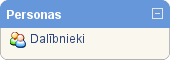 |
|
Aktivitāšu bloks ļauj piekļūt kursa aktivitātēm, izvēloties aktivitātes veidu. Piemēram, forumu diskusijas var atrasties dažādās kursa sekcijās, bet visu kursa forumu sarakstu var atvērt no Aktivitāšu bloka, izmantojot saiti Forumi. Aktivitāšu blokā katrā kursā var būt cits rīku sarakst. Tas ir tādēļ, ka šajā blokā atspoguļojas tikai tie rīki, kas ir pievienoti konkrētā kursā. Ja, piemēram, pasniedzējs izdzēstu visus testus, saite “Testi” blokā pazustu. |
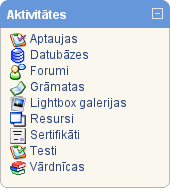 |
|
Meklēšana Forumos ļauj meklēt forumu sūtījumos, bet neveic meklēšanu pasniedzēja publicētajos materiālos. |
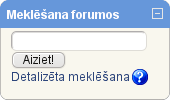 |
|
Administrēšanas bloks ļauj darbiniekiem apskatīt savus vērtējumus. Var būt situācija, kad pasniedzējs vērtējumus neliek, un atbilstoši vērtējumos nekas netiek parādīts. Šeit arī var piekļūt pie sava profila. Sīkāk par vērtējumu grāmatu skat. 4.2.2. nodaļu. |
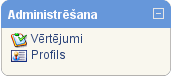 |
|
Bloks Mani kursi parāda visus lietotāja kursus, uz kuriem lietotājs ir reģistrēts, un ļauj atvērt visu e-kursu sarakstu. |
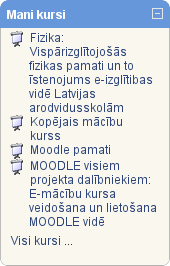 |
|
Blokā Jaunumi parādās pasniedzēja publicētie kursa jaunumi, atgādinājumi un paziņojumi. Šos jaunumus iespējams saņemt arī uz e-pastu, ja tas ir atļauts Moodle lietotāja profilā. |
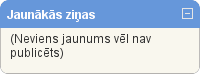 |
|
Blokā Kalendārs var uzskatāmi redzēt, kad ir kādi notikumi vai testu un uzdevumu beigu termiņi. Mēnešus ir iespējams pāršķirt, noklikšķinot uz ◄ un ►. Kalendārs ir saistīts ar bloku “Gaidāmie notikumi”. Kalendārā izmanto šāda veida notikumus:
|
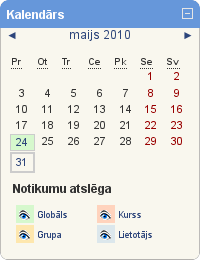 |
|
Blokā Gaidāmie notikumi parādās tuvākajā laikā gaidāmie notikumi. Blokā atrodas saite uz Kalendāru, kur var apskatīt visus plānotos notikumus, vai veikt patstāvīgu plānošanu. Skat. 4.2.1. nodaļu. |
 |
|
Blokā Pēdējās aktivitātes parādīsies informācija par izmaiņām šajā kursā – jauni sūtījumi forumos, pievienoti kursa materiāli utml. |
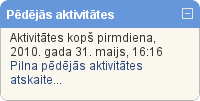
|
4.2.1. Kalendārs
Kalendāra rīks tiek izmantots, lai pārskatāmi attēlotu dažādus notikumus laikā – gan vispārējus visas vietnes līmeņa notikumus (kurus parasti var pievienot vietnes administrators), gan kursa notikumus (kurus pievieno pasniedzēji), gan arī personīgos notikumus, kurus var pievienot katrs kursa dalībnieks. Kalendārā tiek automātiski parādīti arī aktivitāšu beigu termiņi (piemēram, datumi, līdz kuriem ir jāizpilda testi vai jāiesniedz uzdevumi).
Kalendāra rīku var atvērt, noklikšķinot uz mēneša kalendāra blokā (11. att.), vai arī uz saites “Atvērt kalendāru...” gaidāmo notikumu blokā.
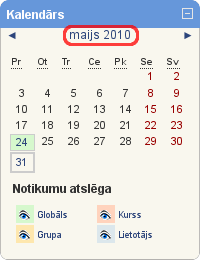
11. attēls: Kalendāra bloks
Noklikšķinot uz mēneša kalendāra blokā, atvērsies logs, kurā redzams izvēlētais mēnesis ar notikumiem (12. att.). Uz notikumiem var noklikšķināt, lai atvērtu detalizētu notikumu aprakstu noteiktā dienā (12. att. 1. un 13. att.). Katrs lietotājs var pievienot jaunu personīgu notikumu (12. att. 2.). Pasniedzēji var pievienot arī visa kursa vai grupas notikumus, kas redzami kursa vai grupas dalībniekiem.
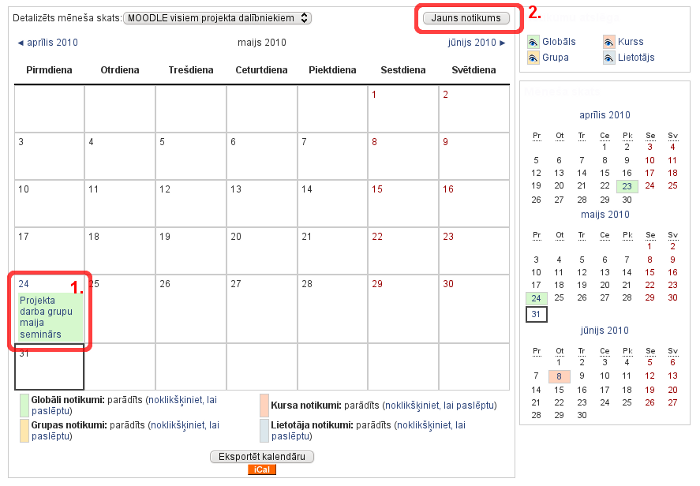
12. attēls: Kalendāra mēneša skatījums
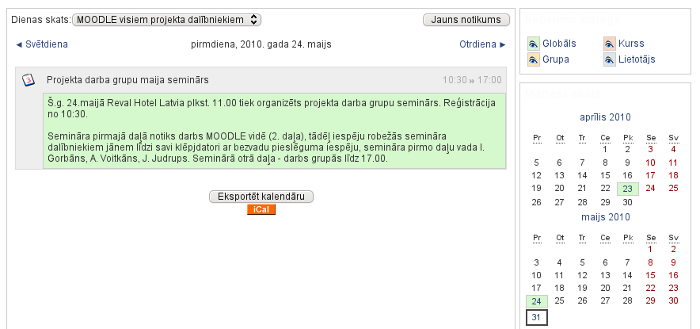
13. attēls: Kalendāra notikuma apraksts
Noklikšķinot uz pogas “Jauns notikums” (12. att. 2.), atveras notikuma pievienošanas logs (14. att.). Ir jāievada notikuma nosaukums, datums un, ja nepieciešams, ilgums. Ir arī iespēja atzīmēt, ka notikums atkārtojas katru nedēļu. Pēc notikuma datu ievades, jānospiež poga “Saglabāt izmaiņas”.
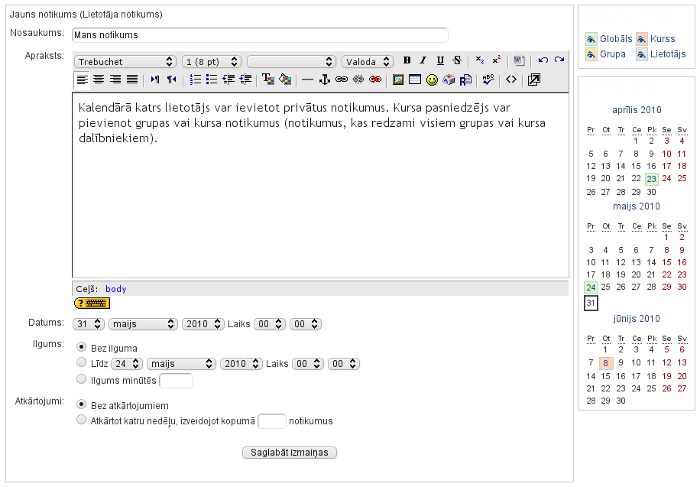
14. attēls: Kalendāra notikuma pievienošana
4.2.2. Vērtējumu grāmata
Vērtējumu grāmata ir e-kursa rīks, kurš paredzēts dažādo kursa aktivitāšu (piemēram, testu un uzdevumu) vērtējumu apkopošanai vienā vietā. Vērtējumu grāmata sniedz iespēju ne tikai apkopot vērtējumus, bet arī automātiski aprēķināt kursa gala vērtējumu pēc pasniedzēja noteikta algoritma.
Vērtējumu grāmatu iespējams atvērt no administrēšanas bloka (15. attēls).

15. attēls: Administrēšana > Vērtējumi
Kursa dalībieku vērtējumu grāmatā ir divas sadaļas – Pārskata atskaite (16. att 1.) un Lietotāja atskaite (16. att 2.). Starp abiem šiem atskaišu veidiem ir iespējams pārslēgties, klikšķinot uz atbilstošajām saitēm. Pārskata atskaitē ir iespējams redzēt gala vērtējumus visos reģistrētajos kursos. Savukārt Lietotāja atskaitē tiek parādīti visi konkrētā kursa vērtējumi (starpvērtējumi un gala vērtējums).
16. attēlā ir redzams vienkāršas vērtējumu grāmatas piemērs. Katrā kursā vērtējuma grāmatas var atšķirties, jo katrā kursā atšķiras gan vērtējumu vienību skaits, gan arī gala vērtējuma aprēķina algoritms.
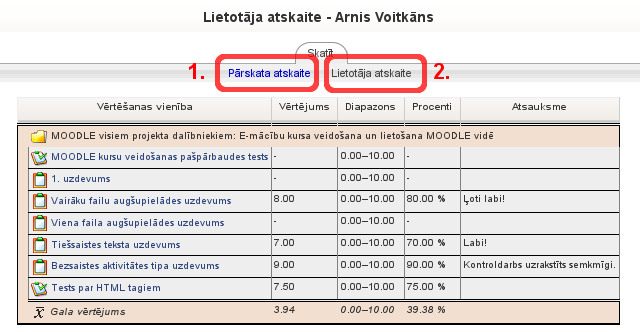
16. attēls: Vērtējuma grāmatas lietotāja atskaites piemērs